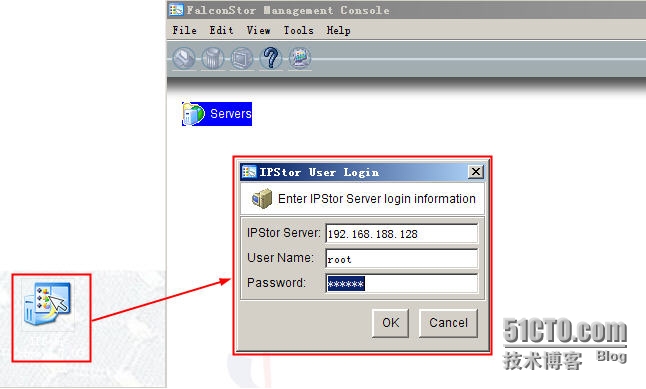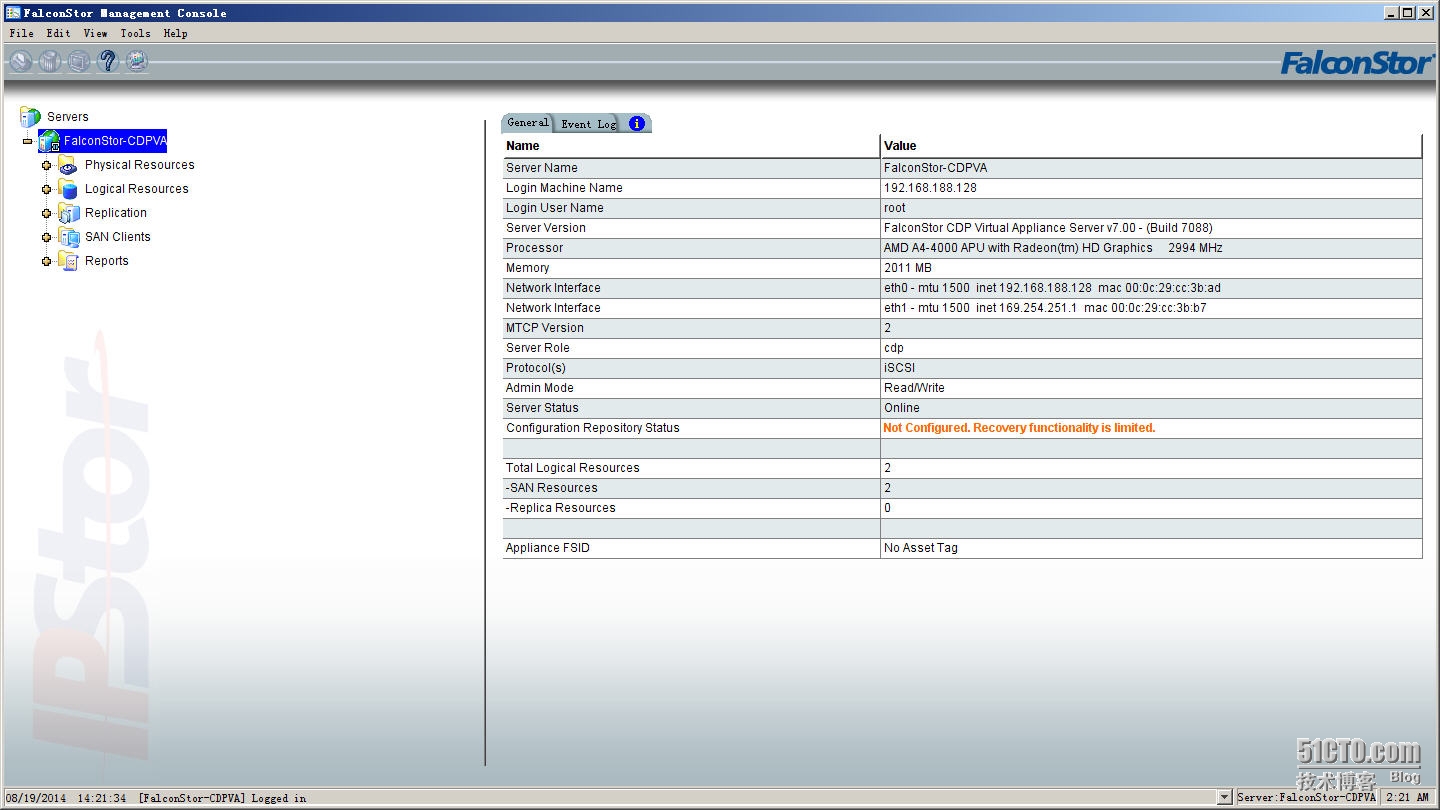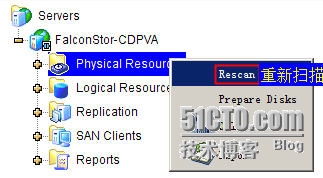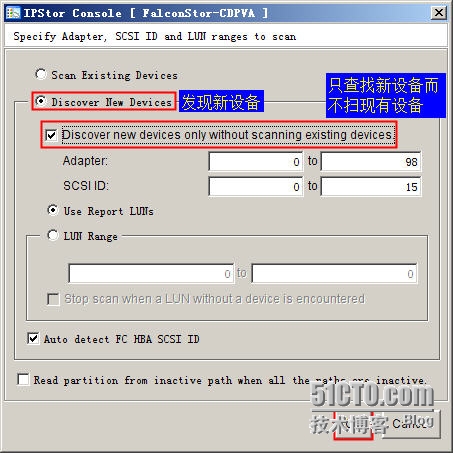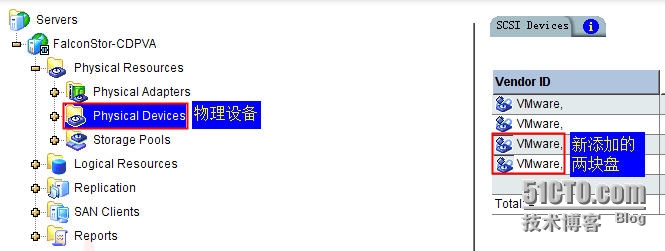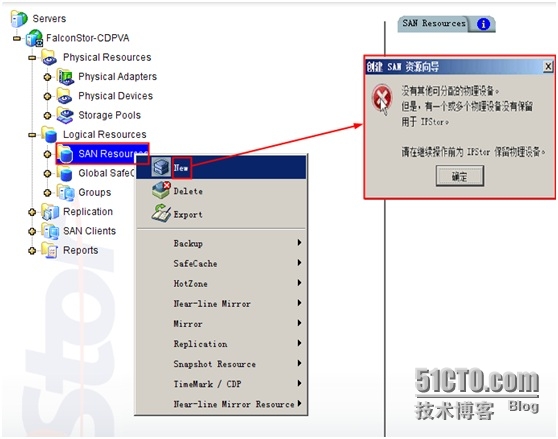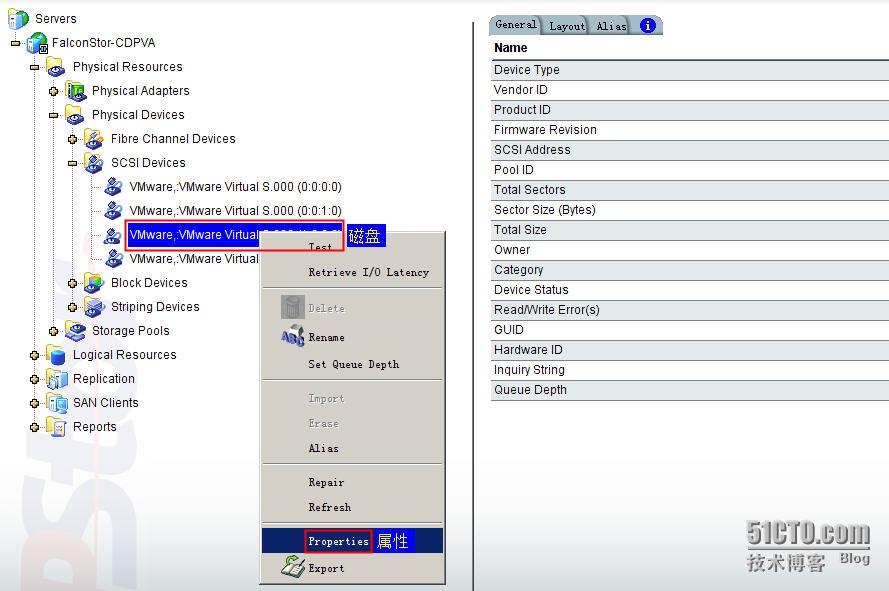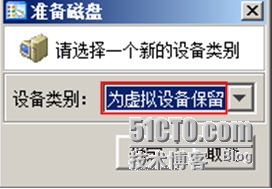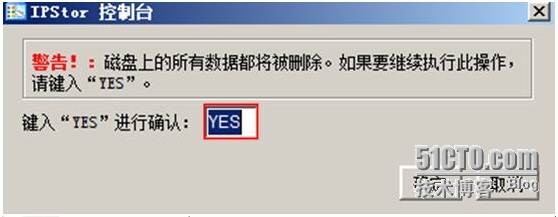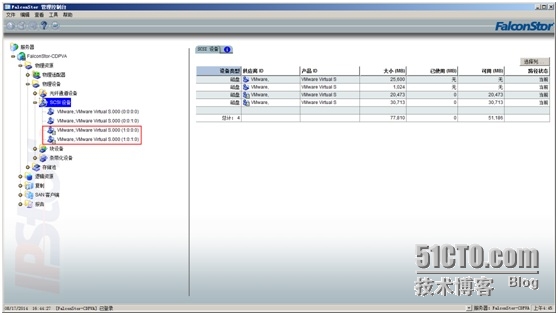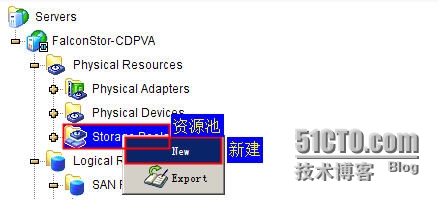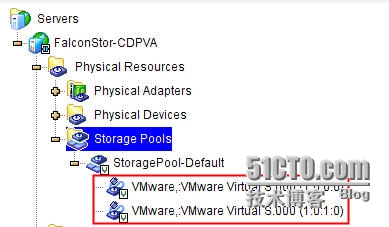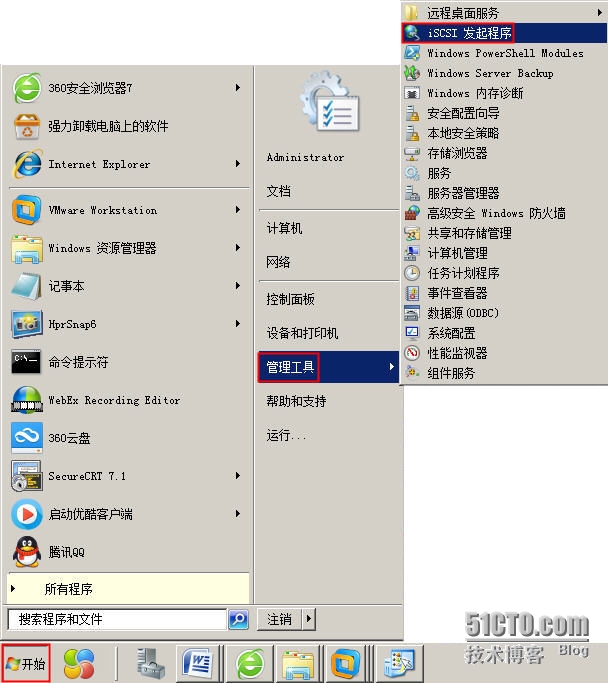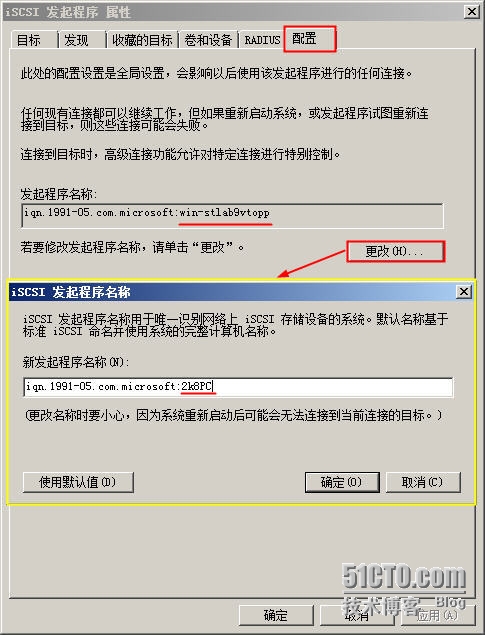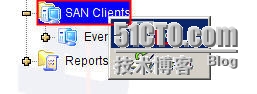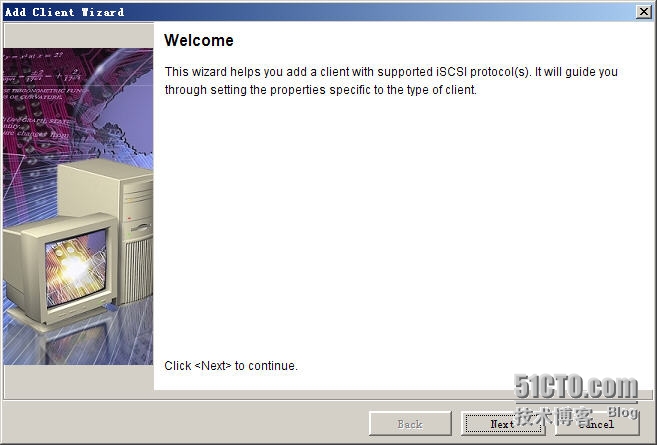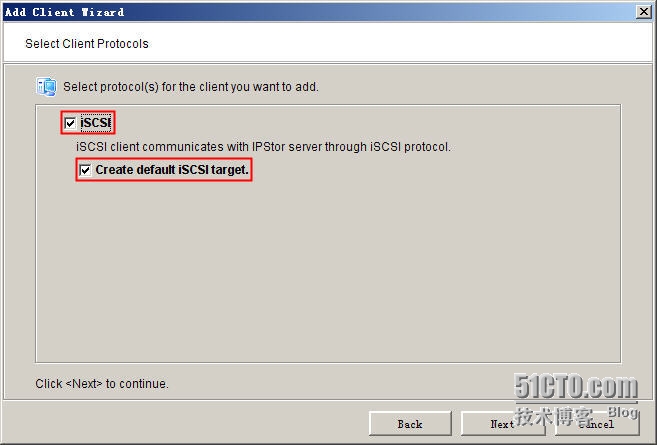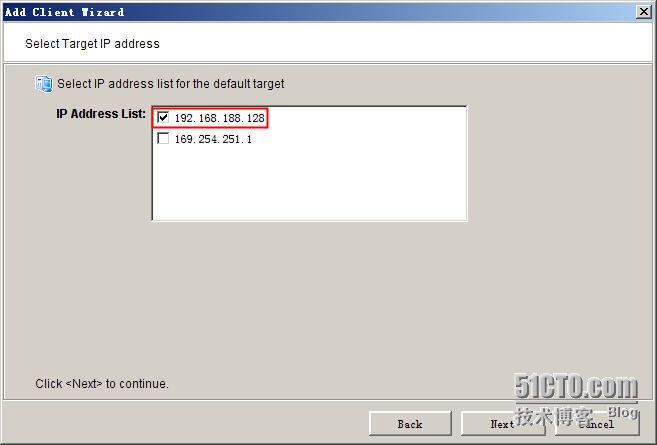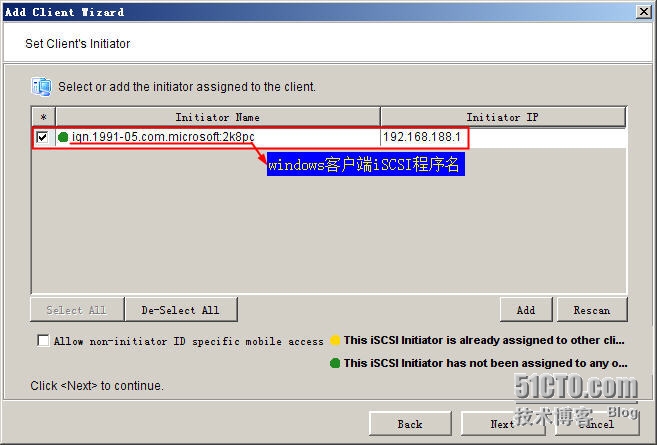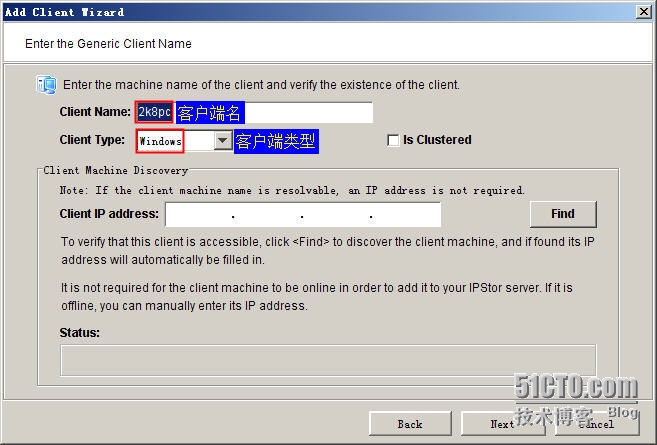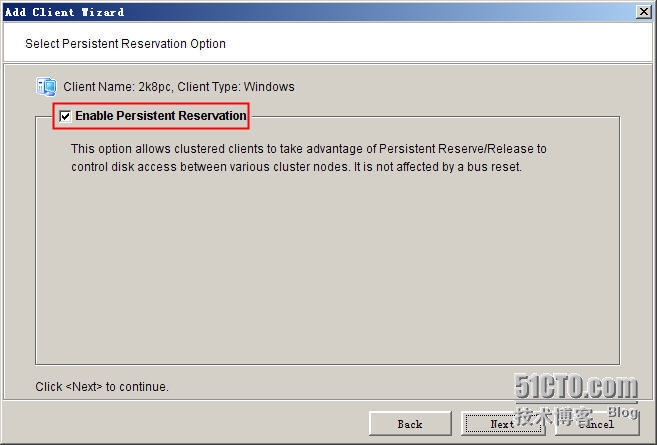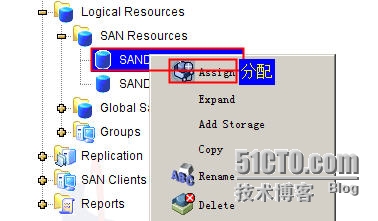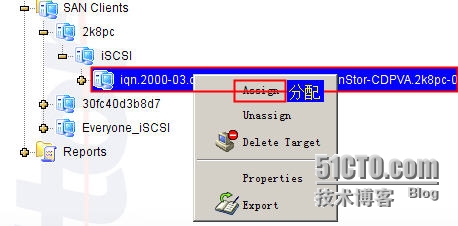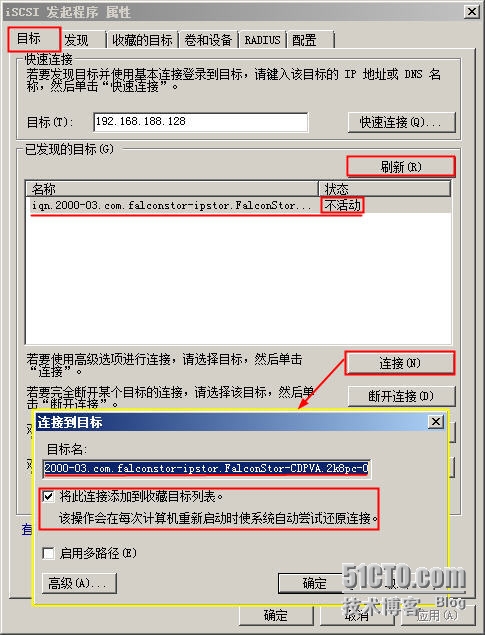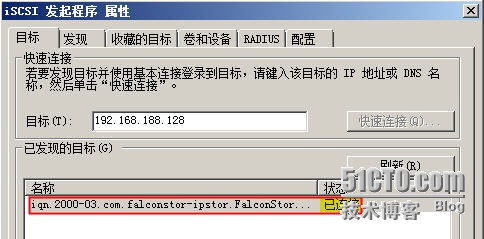磁盤櫃羣集
——SAN存儲之飛康IPStor管理
準備工作
飛康公司簡介:美國飛康軟件公司 (FalconStor Software) ,是一家專注於爲大型企業(Enterprise)和中小型企業 (SMB)網絡存儲解決方案(Network Storage Solutions),以創新精神爲宗旨的行業領導廠商
1、安裝磁盤陣列控制操作系統注意事項:不要手動分配IP地址(既不要編輯ifcfg-eth*文件,會修改多個地方的IP應用),可以臨時用ifconfig命令臨時修改後通過界面修改或用IPStor等軟件進行修改IP地址
這裏以飛康自己的磁盤陣列存儲操作系統爲例,用其IPStor管理軟件進行管理,系統信息如下:
[root@FalconStor-CDPVA ~]# cat /etc/redhat-release
CentOS release 5.5 (Final)
[root@FalconStor-CDPVA ~]# uname -a
Linux FalconStor-CDPVA 2.6.18-194.11.4.el5 #1 SMPFri Sep 17 04:57:05 EDT 2010 x86_64 x86_64 x86_64 GNU/Linux
2、安裝IPStor-Console-7.70-7779.exe管理軟件,通過存儲服務器爲各個用戶分配磁盤空間
安裝飛康的IPStor 管理軟件,這裏以Console7.70版本爲例進行管理
添加服務器後查找IP範圍查找服務器(用於有N多服務器時應用)
管理控制器方法:通過帶外管理口與PC端相連(注意文檔的IP地址),在PC端安裝裝門的管理軟件或通過web瀏覽器連接
連接成功後的盤櫃(飛康、華爲、H3C)的界面差不多,這裏是飛康的界面(內存最少兩個G)
雙擊圖標或右鍵——打開,即可打開右面的窗口
IPStor Server(輸入存儲操作系統的IP地址)
User Name(超級用戶root)
Password(IPStor101)
登錄成後的界面:
Physical Resources(物理資源):存儲磁盤櫃的物理信息
Logical Resources(邏輯資源):將磁盤櫃的物理硬盤虛擬爲虛擬磁盤進而分配給用戶使用
Replication(複製):很少使用
SAN Clients(SAN客戶端):使用SAN存儲的用戶需要在這裏進行帳戶註冊
Reports(報告):進行操作時產生的具體信息,可以選擇不產生
3、準備兩臺客戶機(一臺windows2008客戶機與一臺Linux客戶機)
實驗思路
在存儲服務器上添加兩塊磁盤20G和30G,配置IPStor,再有客戶機發送iSCSI請求,分配磁盤空間資源
第一步:添加兩塊磁盤20G和30G
第二步:用命令使磁盤聯機,用IPStor軟件在物理資源內掃描新磁盤信息,將磁盤的屬性改爲“虛擬設備”
第三步:新建虛擬池,並將新的磁盤空間加入池
第四步:客戶端發送iSCSI請求
第五步:邏輯資源的SAN設備新建虛擬設備的“邏輯資源”,直接給用戶進行分配
第六步:客戶端iSCSI連接,格式化,分配盤符,即可使用
注:Linux需安裝iSCSI軟件包iscsi-initiator-utils-6.2.0.873-2.el6.x86_64.rpm
第七步:用客戶機測試,磁盤空間是分配成功
實驗目的
方便用戶對磁盤進行管理,不必侷限於分區空間用完之後,無法在在同一盤符下擴容
實驗過程
添加硬盤(注意選擇“虛擬機設備節點”),用命令使磁盤生效(如果還不能生效,需重啓服務器)
[root@FalconStor-CDPVA ~]# cd /sys/class/scsi_host/
[root@FalconStor-CDPVA scsi_host]# ls
host0 host1 host98
[root@FalconStor-CDPVA scsi_host]# echo "- --" >/sys/class/scsi_host/host0/scan
[root@FalconStor-CDPVA scsi_host]# echo "- --" >/sys/class/scsi_host/host1/scan
[root@FalconStor-CDPVA scsi_host]# echo "- --" >/sys/class/scsi_host/host98/scan
在IPStor軟件上進行掃面以讀取新添加的硬盤
將全新的磁盤標記爲虛擬設備
創建邏輯資源“SAN資源”新建,如果彈出“沒有其他可分配的物理設備”是因爲“物理資源”中的“物理設備”中的“SCSI設備”(內置磁盤除外)類別不可用狀態,可以選中某個磁盤,右擊鍵屬性設置成“爲虛擬機設備保留”類別用於存儲,要回答“YES”,並覆蓋之前磁盤的信息
兩塊磁盤都需此操作,成功後圖標上會出現“V”字
創建資源池,將磁盤空間劃分到資源池裏,製作存儲池支持不同藉口進行混插(SSD、SAS、SATA分別作存儲池,方便管理)
自帶一個默認的存儲池,可以用,也可以不用(這裏用默認的舉例)
右擊鍵,選擇屬性,打開屬性面板(注意可用性一列的顏色,***代表可用可不用),根據SCSI地址分配
選擇自己添加的兩塊磁盤見下圖
之後繼續創建“SAN資源”,可以按默認操作進行創建,也可根據需求進行相應修改,完成如下圖所示
注意在建完之後選擇NO,因爲還未連接客戶端,無法分配資源
這裏我創建了兩個10G的邏輯SAN資源,分別爲windows客戶端和Linux客戶端使用
用Windows連接IPStor軟件,分配磁盤空間
點擊“開始”菜單的“管理工具”中的“iSCSI發起程序”角色,
在IPStor軟件端添加windows客戶端
分配SAN資源,有兩種方式:
一、在邏輯資源內選定SAN的具體資源進行分配(建議使用)
二、在SAN新建的客戶端內進行分配
分配完空間在SAN客戶端會出現如圖信息
回到windows客戶端,打開iSCSI程序
完成分配,運行diskmgmt.msc命令進入磁盤管理查看
磁盤1就是通過存儲服務器分配的空間,聯機、格式化、創建卷、分配盤符即可使用空間。
這裏我創建的是簡單卷,盤符爲G
完成windows分配空間實驗
用Linux連接IPStor軟件,分配磁盤空間
查看Linux信息
[root@localhost ~]# cat /etc/redhat-release
Red Hat Enterprise Linux Server release 6.4(Santiago)
[root@localhost ~]# uname -a
Linuxlocalhost.localdomain 2.6.32-358.el6.x86_64 #1 SMP Tue Jan 29 11:47:41 EST 2013x86_64 x86_64 x86_64 GNU/Linux
查看現有磁盤信息
[root@localhost ~]# fdisk -l
Disk/dev/sda: 21.5 GB, 21474836480 bytes
255 heads,63 sectors/track, 2610 cylinders
Units =cylinders of 16065 * 512 = 8225280 bytes
Sector size(logical/physical): 512 bytes / 512 bytes
I/O size(minimum/optimal): 512 bytes / 512 bytes
Diskidentifier: 0x0003f5aa
Device Boot Start End Blocks Id System
/dev/sda1 * 1 64 512000 83 Linux
Partition 1does not end on cylinder boundary.
/dev/sda2 64 2611 20458496 8e Linux LVM
掛載安裝光盤,掛載至/media目錄下,安裝iscsi軟件包
[root@localhost ~]# mount /dev/cdrom /media
mount: blockdevice /dev/sr0 is write-protected, mounting read-only
[root@localhost ~]# cd /media/Packages/
[root@localhost Packages]# rpm -Uvhiscsi-initiator-utils-6.2.0.873-2.el6.x86_64.rpm
warning:iscsi-initiator-utils-6.2.0.873-2.el6.x86_64.rpm: Header V3 RSA/SHA256Signature, key ID fd431d51: NOKEY
Preparing... ###########################################[100%]
1:iscsi-initiator-utils ###########################################[100%]
[root@localhost Packages]# rpm -qa | grep iscsi
iscsi-initiator-utils-6.2.0.873-2.el6.x86_64
[root@localhost Packages]# ntsysv 查看iscsi安裝情況
啓動iscsi服務
[root@localhostPackages]#service iscsi start
向存儲服務器發送iscsi請求,可以使用iscsiadm -h查看幫助
向192.168.188.128服務器發送,會提示找不到客戶端
[[email protected]]# iscsiadm -m discovery -t sendtargets -p 192.168.188.128
Starting iscsid: [ OK ]
iscsiadm: No portals found
在IPStor軟件中添加Linux客戶端,添加過程與windows基本相同(注意選擇Linux客戶端類型類型)
在SAN資源中分配邏輯資源Linux客戶端
回到Linux客戶端,重啓iscsi服務
[root@localhost yum.repos.d]# service iscsi restart
Stopping iscsi: [ OK ]
再次發送請求,檢測到Linux的設備名
[root@localhost yum.repos.d]# iscsiadm -m discovery-t sendtargets -p 192.168.188.128
192.168.188.128:3260,0 iqn.2000-03.com.falconstor-ipstor.FalconStor-CDPVA.30fc40d3b8d7-0
查看設備信息
[root@localhost yum.repos.d]# iscsiadm -m node -Tiqn.2000-03.com.falconstor-ipstor.FalconStor-CDPVA.30fc40d3b8d7-0 -p192.168.188.128
連接服務器
[root@localhost yum.repos.d]# iscsiadm -m node -Tiqn.2000-03.com.falconstor-ipstor.FalconStor-CDPVA.30fc40d3b8d7-0 -p192.168.188.128 -l
Logging in to [iface: default, target:iqn.2000-03.com.falconstor-ipstor.FalconStor-CDPVA.30fc40d3b8d7-0, portal:192.168.188.128,3260] (multiple)
Login to [iface: default, target:iqn.2000-03.com.falconstor-ipstor.FalconStor-CDPVA.30fc40d3b8d7-0, portal:192.168.188.128,3260] successful.
查看磁盤信息
[root@localhost iscsi]# fdisk -l
Disk /dev/sda: 21.5 GB, 21474836480 bytes
255 heads, 63 sectors/track, 2610 cylinders
Units = cylinders of 16065 * 512 = 8225280 bytes
Sector size (logical/physical): 512 bytes / 512bytes
I/O size (minimum/optimal): 512 bytes / 512 bytes
Disk identifier: 0x0003f5aa
DeviceBoot Start End Blocks Id System
/dev/sda1 * 1 64 512000 83 Linux
Partition 1 does not end on cylinder boundary.
/dev/sda2 64 2611 20458496 8e Linux LVM
Disk /dev/sdb: 10.7 GB, 10737418240 bytes
64 heads, 32 sectors/track, 10240 cylinders
Units = cylinders of 2048 * 512 = 1048576 bytes
Sector size (logical/physical): 512 bytes / 512bytes
I/O size (minimum/optimal): 512 bytes / 512 bytes
Disk identifier: 0x00000000
新的磁盤/dev/sdb出現,完成Linux客戶端分配空間實驗
排錯
1、問題:開啓虛擬機,eth0口沒有分配IP地址,同樣從一個地方複製的虛擬機,其他組員的都可以獲取IP地址。
排錯:查看/etc/sysconfig/network-scripts目錄中的ifcfg-eth0文件,獲取IP的方式爲DHCP自動分配,我先查看物理機上的服務,VMnetDHCP服務爲開啓狀態,將虛擬機上的“編輯”菜單的“虛擬網絡編輯器”中的NET連接模式“使用本地DHCP服務器將IP地址分配給虛擬機”前面的對勾選中,重啓網卡就可以獲取IP地址。
2、問題:給Linux客戶機分配SAN資源時,不會顯示磁盤的空間
排錯:查看日誌,及飛康的IPStor管理軟件,原因是磁盤空間已被佔用,需要給Linux客戶機分配新的SAN資源即可。